Najczęstsze problemy Magento 2 i skuteczne sposoby ich rozwiązywania (2022)
Opublikowany: 2022-06-06W trakcie prowadzenia sklepu Magento czasami trzeba napotkać problemy techniczne. Chociaż Magento zawsze ulepsza i wydaje nowe wersje, nadal napotykasz kilka popularnych problemów Magento 2. Może to bezpośrednio wpłynąć na wydajność Twojego sklepu, co może sprawić, że Twoja witryna stanie się mniej atrakcyjna i profesjonalna w oczach klientów i przyniesie im złe wrażenia. W konsekwencji kupujący nie chcą wracać do Twojej firmy i wyraźnie spadają przychody i zadowolenie klientów. Dlatego w tej analizie podsumujemy najczęstsze problemy związane z Magento 2 i zaproponujemy najlepsze rozwiązanie.
1, Pierwsze problemy z Magento 2, które możesz zauważyć, to niski poziom Twojej witryny
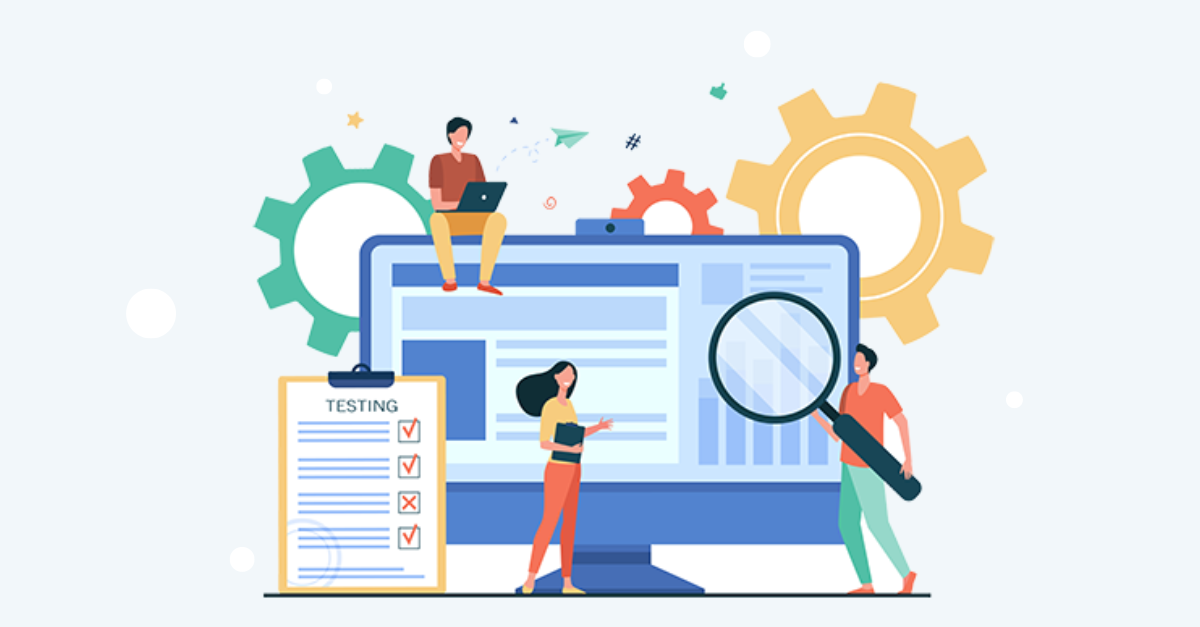
Słaba wydajność strony prowadzi do wielu problemów w sklepie Magento. Aby było jasne, możesz usprawnić działanie witryny, aby obejść te problemy.
Zainstaluj najnowszą wersję Magento
Jednym z najprostszych i najskuteczniejszych sposobów na przyspieszenie Magento 2 jest regularne aktualizowanie wersji Magento. Kiedy Magento publikuje nową wersję, często poprawia wydajność, naprawia problemy i poprawia bezpieczeństwo poprawek. Na przykład Magento 2.4.4 to najnowsza wersja, upewnij się, że zaktualizowałeś swój sklep.
JavaScript i CSS powinny być zoptymalizowane
Inne rzeczy, które mogą spowolnić Magento 2, to Javascript i CSS, zwłaszcza jeśli używasz Magento POS w interfejsie. Być może skonfigurowałeś jakieś rozszerzenia, które nie wymagają serwera. W związku z tym podejmują działania, które powodują, że backend Magento 2 staje się przeciążony i powolny.
Możesz także scalić pliki JavaScript i CSS w jeden skondensowany plik, aby zmniejszyć liczbę plików. Następnie odrzuca podziały wierszy i zastępuje je ciągłym wierszem tekstu. Jeśli jednak nie masz niezbędnych umiejętności lub doświadczenia, spróbuj zatrudnić dedykowanego programistę Magento, aby uzyskać pomoc eksperta.
Pamięć podręczna lakieru powinna być włączona
Varnish Cache to darmowy system pamięci podręcznej o otwartym kodzie źródłowym. Optymalizuje czasy odpowiedzi, zmniejszając zużycie przepustowości sieci dla przyszłych równoważnych żądań. W rezultacie włączenie Varnish Cache skraca czas ładowania. Stamtąd możesz po prostu określić różnicę w szybkości swojej witryny Magento 2.
Skorzystaj z funkcji kompilacji Magento
Wydajność ładowania strony może poprawić się o 25-50%, gdy włączona jest kompilacja Magento. Aby udostępnić tę funkcję, wykonaj następujące kroki:
Krok 1: Przejdź do System> Narzędzia> Kompilacja w Magento Admin.
Krok 2: Następnie wybierz Uruchom proces kompilacji z menu rozwijanego.
Krok 3: Aby zakończyć, kliknij Zapisz.
2, Konfiguracja Magento z nową domeną
Załóżmy, że Twoje Magento jest skonfigurowane z adresem www.twojadomena.com i chcesz go zmienić na www.innadomena.com.
Aby rozpocząć, przejdź do MySQL Manager, wybierz swoją bazę danych, a następnie kliknij tabelę podstawowych danych konfiguracyjnych o nazwie core_config_data.
Wartości adresu URL WWW/bezpieczny/podstawowy i URL WWW/niezabezpieczony/podstawowy można zobaczyć w tabeli podstawowych danych konfiguracyjnych. Następnie, aby zapisać zmiany, zastąp starą nazwę domeny nową i kliknij przycisk Przejdź.
3, zresetuj hasło administratora Magento
Istnieją trzy podstawowe sposoby na zresetowanie hasła, zależnie od sytuacji, czy go zapomnisz, czy po prostu chcesz poprawić bezpieczeństwo.
Możesz łatwo zmienić swoje hasło w ustawieniach konta, jeśli masz dostęp do swojego konta Magento i pamiętasz swoje dotychczasowe hasło.
Krok 1: Przejdź do System, następnie Uprawnienia, a następnie Wszyscy użytkownicy w zapleczu Magento.

Krok 2: Pojawi się lista wszystkich aktualnie dostępnych użytkowników. Wybierz użytkownika, dla którego chcesz zmienić hasło.
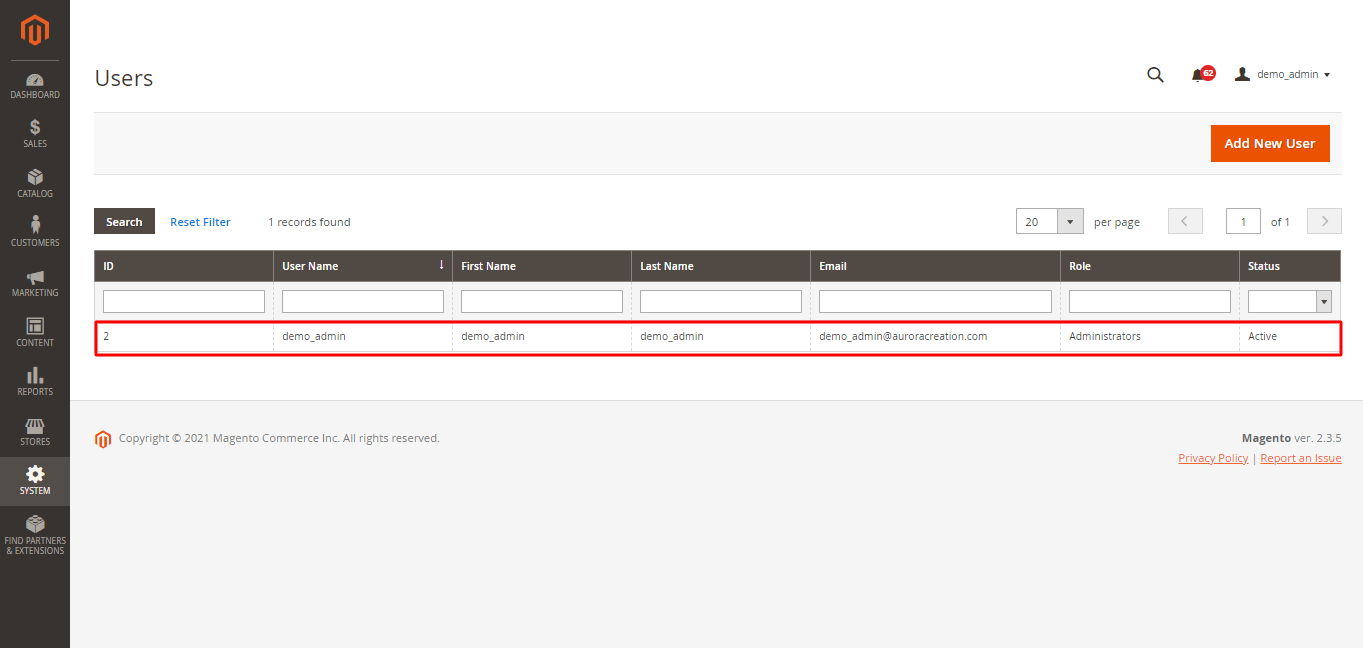
Krok 3: Potwierdź nowe hasło, wpisując je. Umieść swoje obecne hasło w polu „Aktualna weryfikacja tożsamości użytkownika”, a następnie kliknij Zapisz konto.
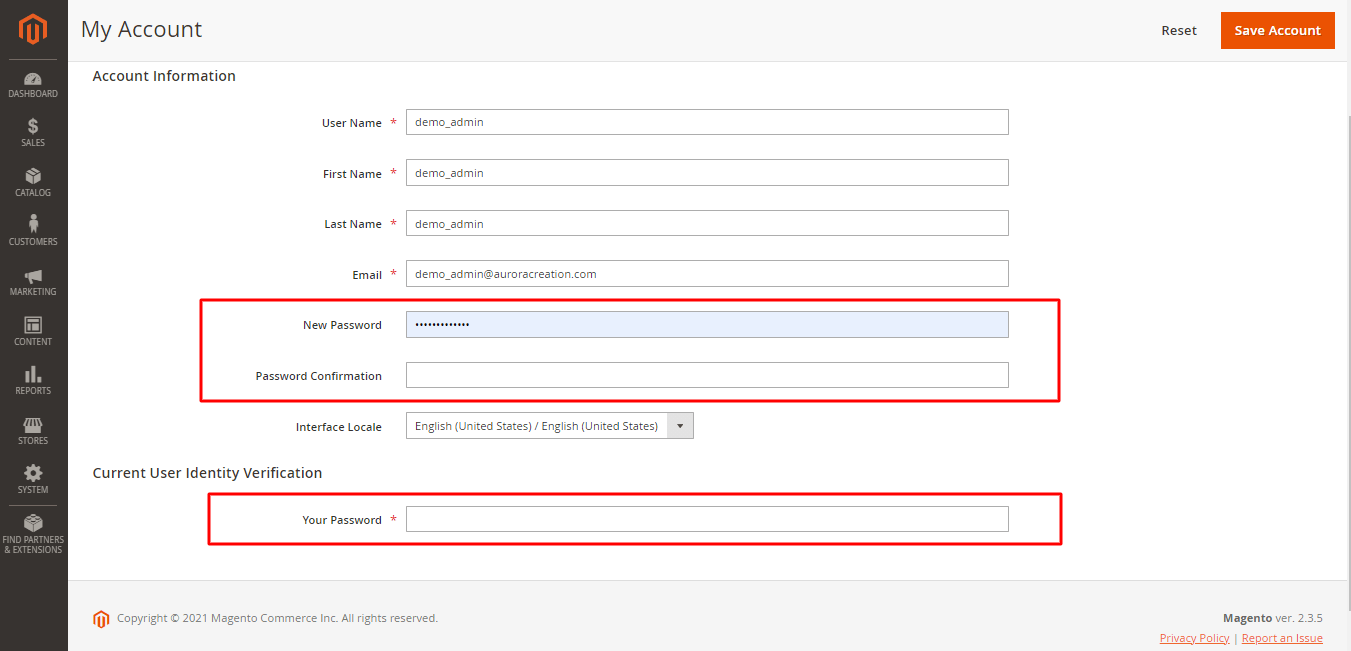
Nie musisz się martwić, jeśli nie możesz uzyskać dostępu do swojego konta Magento. Istnieją dwie możliwości szybkiego uzyskania nowego hasła.
* Używając domyślnego systemu odzyskiwania, zmień hasło administratora Magento.
- Wybierz "Panel administracyjny" z menu rozwijanego.
- Wybierz „Zapomniałeś hasła” z menu rozwijanego.
- Uzupełnij swój adres e-mail Magento i kliknij przycisk „Odzyskaj hasło”.
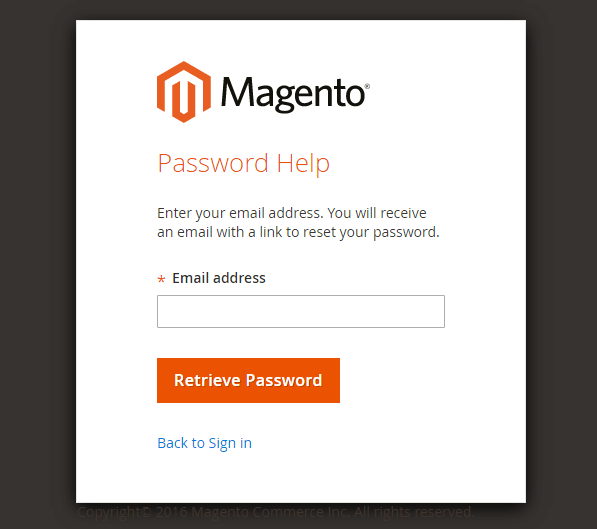
- Aby zresetować hasło, otwórz link w wiadomości e-mail, wprowadź nowe hasło, a następnie kliknij "Resetuj".
* Skorzystaj z wiersza poleceń Magento
Wykonaj następujące polecenie:
1: php bin/magento admin:user:create –admin-user=admin –admin-password=admin123
Uzupełnij swój adres e-mail, imię i nazwisko
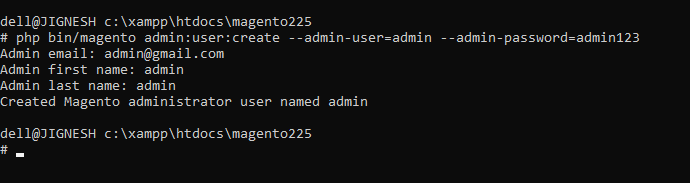
4, Włącz formularz kontaktowy Magento
Formularz kontaktowy Magento to wbudowane narzędzie, które informuje klientów o tym, jak połączyć Twój biznes. Zwykle znajduje się u dołu witryny i jest przydatny podczas konfigurowania wielu sklepów Magento. Postępuj zgodnie z poniższymi instrukcjami krok po kroku, aby dodać ten formularz:
Krok 1: Przejdź do administratora Magento i zaloguj się.
Krok 2: Przejdź do Sklep> Ustawienia> Konfiguracja na pasku bocznym.
Krok 3: Przejdź do Ogólne> Kontakt> Włącz kontakt z nami na lewym panelu. TAk
Krok 4: Wypełnij wymagane pola i kliknij Zapisz.
Krok 5: Przejdź do opcji e-mail, wprowadź odpowiednie informacje i zapisz konfigurację.
5, odmowa dostępu
Problem Magento „Odmowa dostępu” pojawia się, gdy odmówiono Ci dostępu do stron internetowych lub aplikacji. Oto kilka typowych wyjaśnień tych problemów:
- Podczas tworzenia nowego użytkownika przypisanie roli jest nieprawidłowe.
- Dane logowania do konta administratora są nieprawidłowe.
- W przypadku nowych rozszerzeń niezbędne są uprawnienia.
- Bardzo ważne jest wylogowanie się, ponowne zalogowanie i zresetowanie poświadczeń administratora na koncie Magento. Jeśli nadal masz problemy, wypróbuj te sugestie.
Następnie proponujemy Ci jakieś pomocne rozwiązanie
Przypisanie niewłaściwej roli podczas tworzenia nowego użytkownika

Łatwo nie pamiętać o przypisywaniu roli podczas dodawania nowego użytkownika z panelu administracyjnego. W takiej sytuacji przejdź do System > Uprawnienia > Użytkownik > Kliknij użytkownika > Role użytkownika i zmień uprawnienia dostępu.
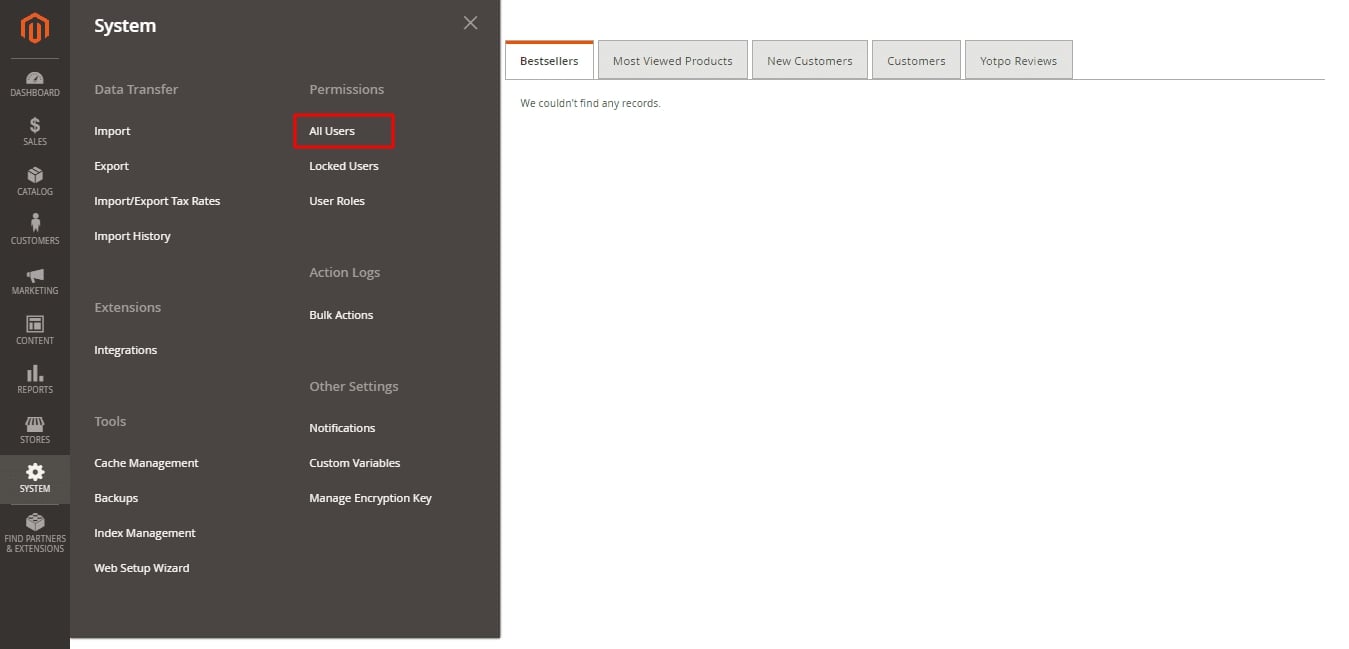
Nieprawidłowe dane logowania administratora
Podczas logowania do panelu administracyjnego najczęstszą przyczyną „odmowy dostępu” są niedokładne informacje. Jeśli próbowałeś się wylogować i zalogować ponownie, ale nadal nie możesz się zalogować, wypróbuj następujące polecenie, aby zresetować hasło:
UPDATE admin_user SET hasło = MD5('PASSWORD') WHERE nazwa użytkownika = 'USERNAME';
W przypadku nowych rozszerzeń niezbędne są uprawnienia.
Gdy administratorzy sklepu zainstalują nowe rozszerzenie Magento za pomocą programu do pobierania i przejdą do ustawień konfiguracyjnych rozszerzenia, prawdopodobnie napotkają problem „Odmowa dostępu”. Powinieneś zresetować swoje poświadczenia administratora, ponieważ Magento nie aktualizuje automatycznie uprawnień nowych rozszerzeń.
Przejdź do System > Uprawnienia > Role > z pulpitu nawigacyjnego Magento. Ustaw ją na Wszystkie > Zapisz rolę > Rola administratora > Zasoby ról
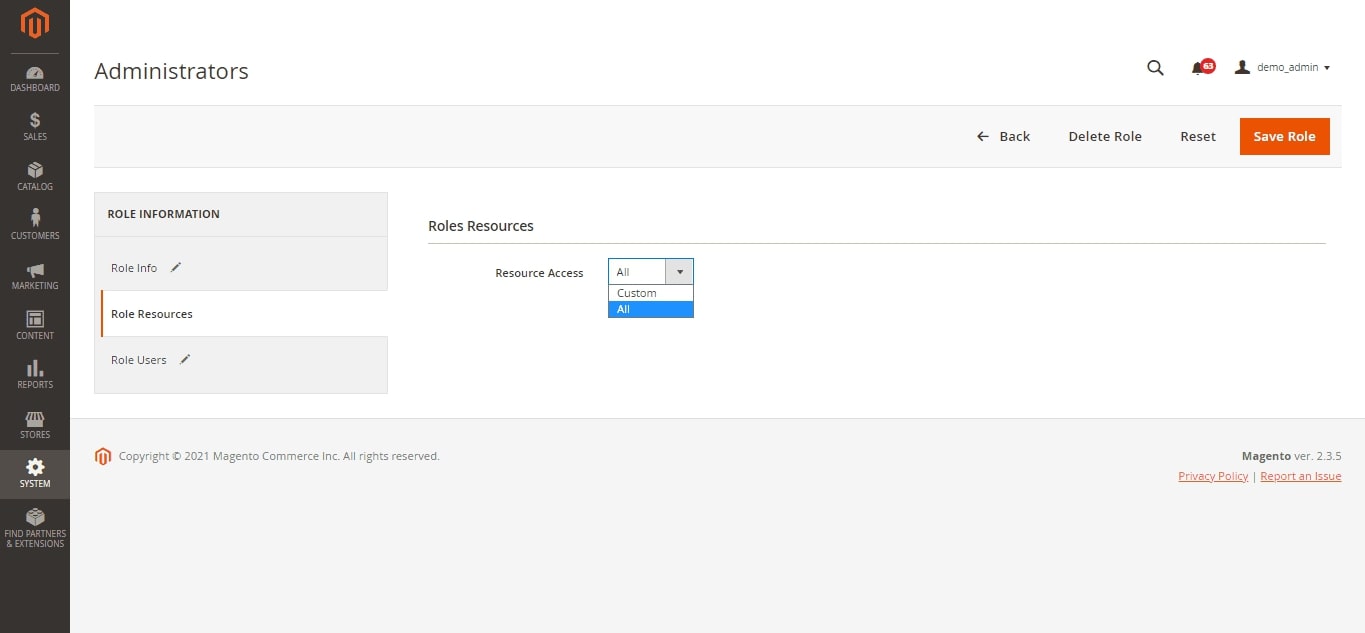
6, przyjazne SEO problemy z Magento
Kiedy wspomina o trudnościach Magento przyjaznych SEO, jak wspomniano w punkcie 1, zwiększenie prędkości jest krytycznym krokiem w poprawie doświadczenia użytkownika i rankingu w wyszukiwarkach. Jednak najnowsze wersje Magento 2 zawierają ważne ulepszenia SEO, takie jak:
Indeksowanie wersji HTTP powinno być ustandaryzowane.
Należy zindeksować bardziej ulubioną adaptację, a druga wersja tego samego adresu URL powinna prowadzić do wersji HTTPS z względnymi standardami. Możesz na przykład ustawić HTTPS jako preferowany protokół. Następnie wskazujesz wersję HTTP na HTTPS i odwrotnie w kodowaniu HTML. W przeciwieństwie do tego, nie indeksujesz obu formularzy HTTP i HTTPS, ponieważ jeden z nich zostałby uznany za zduplikowaną treść.
Ze względu na tekst unikaj nawigacji warstwowej.
Nawigacja warstwowa nie jest ogólnie dobra dla SEO Twojej witryny. W rezultacie podczas indeksowania należy unikać sortowania i eksplorowania podklas. Dodatkowo, wtyczka do nawigacji warstwowej może służyć do konwersji posortowanych i przefiltrowanych stron w wydajne strony docelowe. Niemniej jednak najpierw musisz sprawdzić kompatybilność rozszerzenia, swoją wersję Magento 2, a następnie poprawki.
7, Generuj grupy klientów Magento
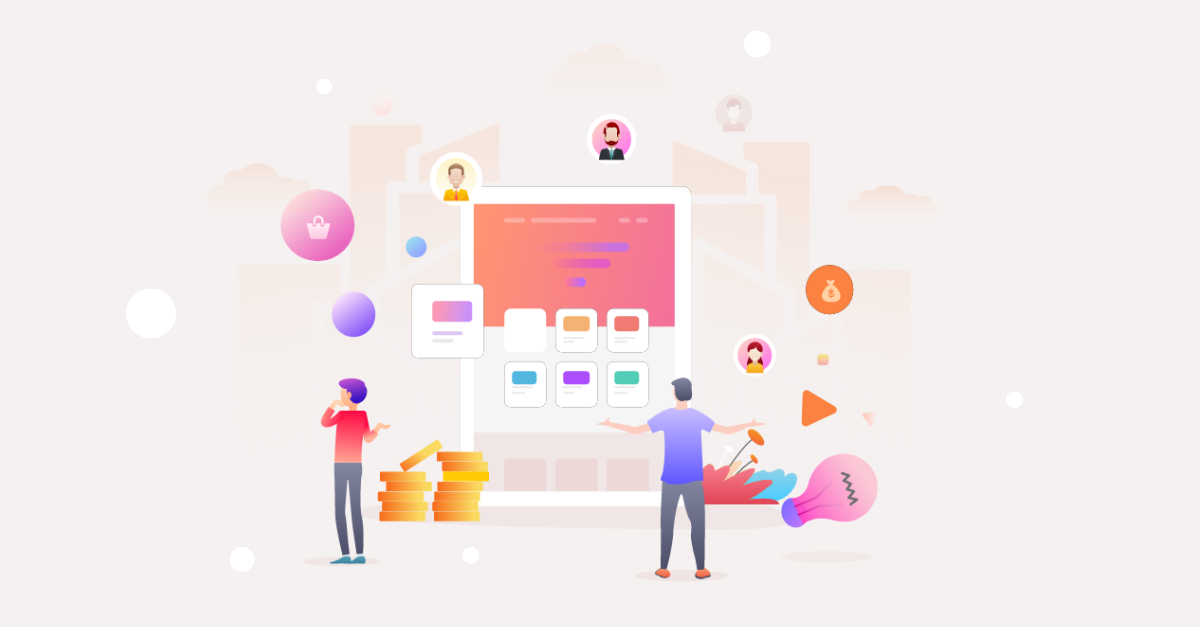
Magento pozwala dzielić klientów na grupy i zarządzać zachowaniem sklepu w oparciu o grupę, do której należą. Aby uzyskać większą kontrolę nad kupującymi, możesz przypisać do grupy podatek lub status (ogólny, niezalogowany i hurtowy). Wykonaj poniższe czynności, aby przefiltrować lub utworzyć nową grupę klientów:
Filtruj klientów na różne grupy:
Krok 1: Przejdź do Klienci > Grupy klientów na pasku bocznym administratora.
Krok 2: Wybierz Filtry z menu rozwijanego i wprowadź kryteria dla swoich grup, takie jak zakresy identyfikatorów, grupy lub klasy podatkowe.
Stwórz nowy segment klientów:
1: Przejdź do Klienci > Grupy klientów > Dodaj nową grupę klientów z menu głównego.
2: Wpisz nazwę swojej grupy.
3: Wybierz odpowiednią klasę podatkową dla organizacji.
4: Wybierz witrynę, którą chcesz zablokować.
5: Po zakończeniu kliknij Zapisz grupę klientów.
8, skonfiguruj witrynę bloga Magento
Blogowanie to jedna z najskuteczniejszych metod zwiększania ruchu w witrynie i poprawiania SEO. Jednym z problemów Magento jest to, że Magento 2 nie zawiera domyślnego bloga. Jednak nadal możesz go zdobyć poprzez integracje.
9, Utwórz przekierowania 301
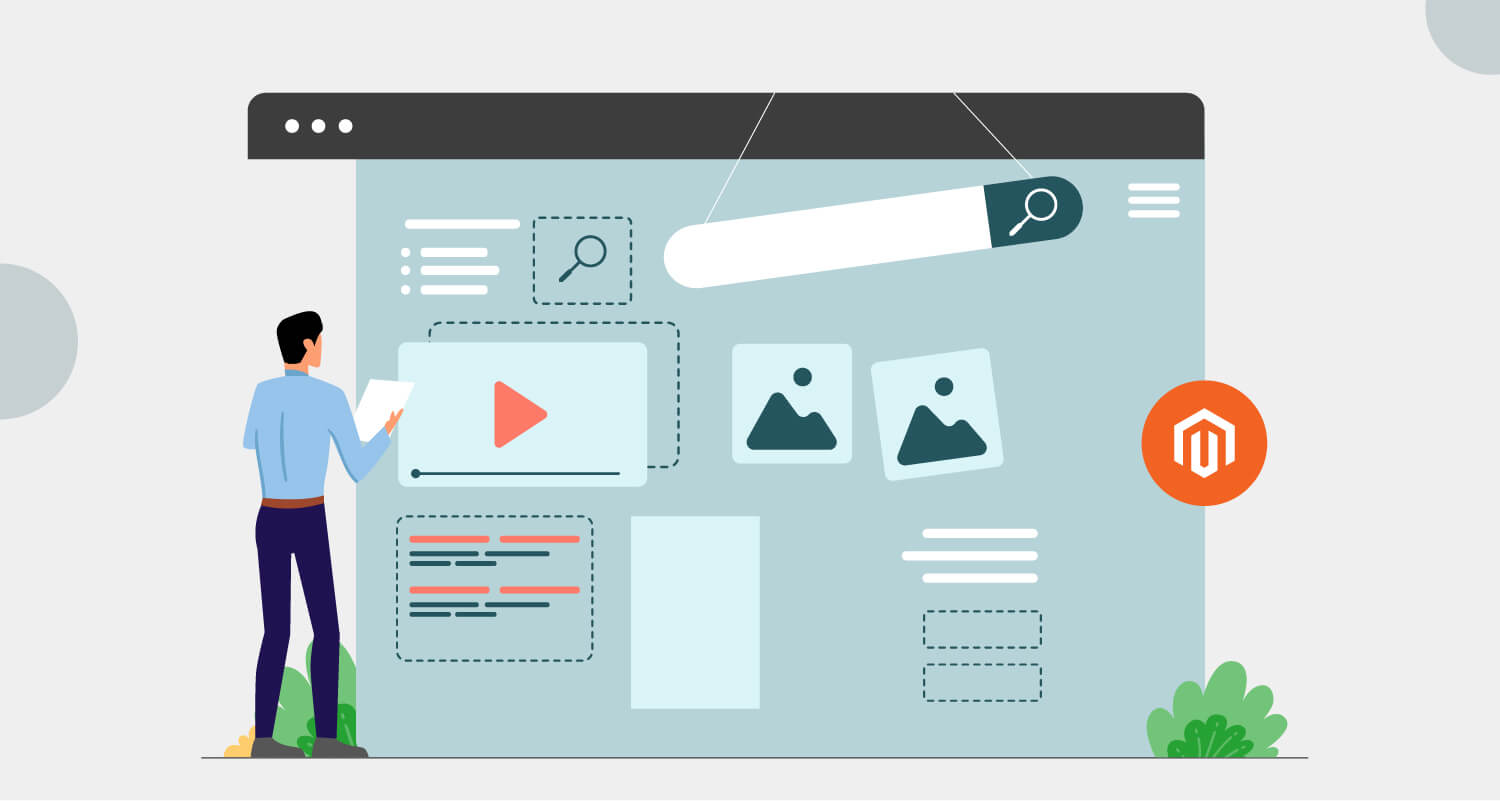
Celem przekierowania 301 jest wskazanie adresu IP na nowy adres. Poza tym możesz użyć tej funkcji do przepisania adresu URL. W rezultacie poprawia strukturę Twojej witryny i jej wydajność SEO. Możesz zrobić przekierowanie 301 dla swojej witryny na dwa sposoby.
Funkcja przekierowania Magento może być użyta do stworzenia przekierowań 301.
Krok 1: Przejdź do Marketing > SEO i wyszukiwanie > Przepisywanie adresów URL na pasku bocznym Magento Admin.
Krok 2: Wybierz z menu rozwijanego Dodaj przepisanie adresu URL i wprowadź adres URL strony CMS, produktu, kategorii i niestandardowego adresu URL.
Krok 3: Wypełnij wymagane pola i kliknij Zapisz.
Skonfiguruj przekierowania 301 za pomocą .htaccess
Krok 1: Znajdź w swoim .htaccess
IfModule mod_rewrite.c>
ObserwujSymLinks
RewriteEngine włączony
Krok 2: Zacznij przepisywać i postępuj zgodnie z czesnym:
przekierowanie 301 stary_url nowy_url
## adresy URL przy użyciu ścieżek względnych
## przykład: przekierowanie 301 /stary.html /nowy.html
Krok 3: W końcu sprawdź stary adres URL, obsługuj go i poczekaj na konsekwencje
10, Błąd 503
Jednym z najczęstszych problemów Magento jest błąd 503, który wskazuje, że usługa online jest tymczasowo niedostępna dla użytkowników. Dzieje się tak często, gdy próbujesz skonfigurować rozszerzenia Magento 2.
Istnieją dwa główne powody, dla których możesz doświadczać tego problemu:
Rozwiązanie problemu z serwerem witryny
Jeśli masz problemy z serwerem, skontaktuj się z firmą hostingową.
Rozwiązanie dla trybu konserwacji.
Rozwiązanie: Przejdź do instalacji głównej Magento, wyszukaj dokument „maintenance.flag”, a następnie usuń go za pomocą FTP lub Menedżera plików, aby utrzymać witrynę Magento poza trybem konserwacji. Magento nie będzie już wyświetlać ostrzeżenia o trybie konserwacji po zakończeniu.
Jeśli to nie zadziała, najpierw wyczyść sesje i pamięć podręczną przed wykonaniem powyższych procedur.
Wniosek
W tym artykule przedstawiamy kilka popularnych problemów z Magento 2, które można napotkać podczas prowadzenia sklepu Magento. Możesz zobaczyć inne problemy, ale problemy, o których wspomnieliśmy powyżej, mogą być tymi, z którymi zwykle masz do czynienia. Wiedząc, że im więcej szczegółów na ten temat, tym większy sukces odniesie Twoja firma. Jeśli nie rozwiążesz tego problemu od razu, wpłynie to na twoje operacje. Dlatego mając wiedzę, którą przekazujemy, mamy nadzieję, że poprawisz działanie swojego sklepu internetowego. Jeśli jednak nie jesteś dobry w tym zadaniu, nie wahaj się znaleźć naszej usługi: rozwój Magento lub skontaktuj się z nami, aby uzyskać pomoc na czas.
